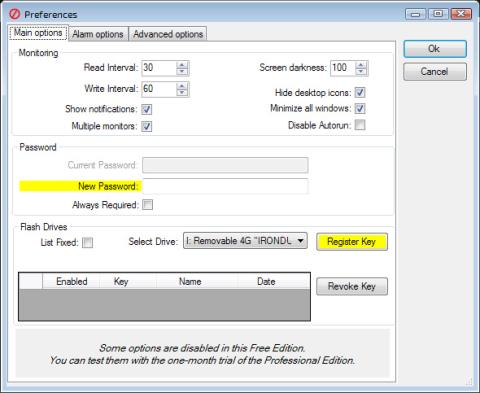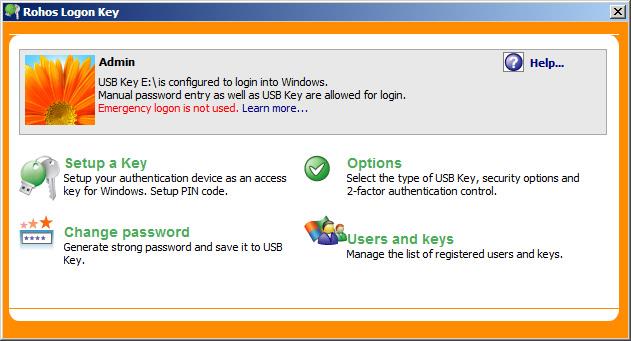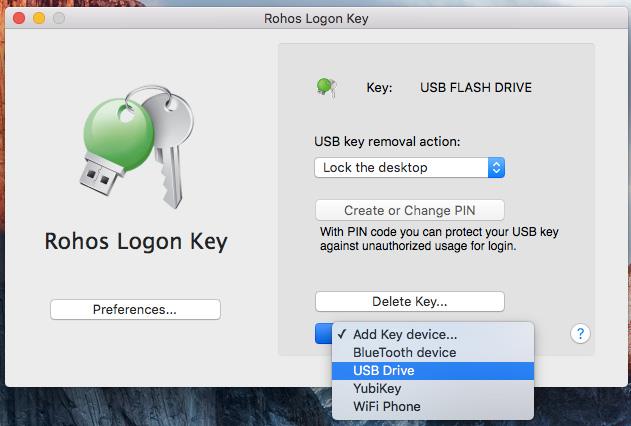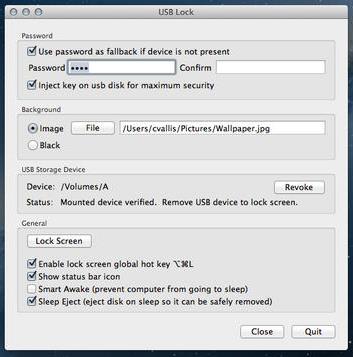Όταν ορίζετε τη λειτουργία κωδικού πρόσβασης στον υπολογιστή σας, εάν θέλετε να τη χρησιμοποιήσετε, πρέπει να εισαγάγετε τον σωστό κωδικό πρόσβασης. Ωστόσο, εάν ο χρήστης απενεργοποιήσει και ενεργοποιήσει τον υπολογιστή πολλές φορές την ίδια μέρα, η εισαγωγή του κωδικού πρόσβασης μερικές φορές παίρνει πολύ χρόνο. Εάν θέλετε να συντομεύσετε τη διαδικασία ξεκλειδώματος του υπολογιστή χωρίς να χρειάζεται να εισαγάγετε κωδικό πρόσβασης, μπορείτε να χρησιμοποιήσετε κάποιο λογισμικό για να μετατρέψετε το USB σε εργαλείο ξεκλειδώματος υπολογιστή.
Στο παρακάτω άρθρο, το Wiki.SpaceDesktop θα συνθέσει έναν αριθμό προγραμμάτων που βοηθούν στη μετατροπή του USB σε συσκευή ξεκλειδώματος υπολογιστή για να βοηθήσουν τους χρήστες να συνδεθούν γρήγορα στον υπολογιστή.
1. Εργαλείο Predator για Windows:
Το Predator είναι ένα δημοφιλές εργαλείο που χρησιμοποιείται για τη μετατροπή του USB σε κλειδί για το άνοιγμα ενός υπολογιστή. Μετά την εγκατάσταση του προγράμματος, όταν συνδέουμε το USB στον υπολογιστή, μπορούμε να χρησιμοποιήσουμε τον υπολογιστή χωρίς να χρειάζεται να εισάγουμε τον κωδικό πρόσβασης του υπολογιστή ως συνήθως. Και μπορούμε ακόμα να αποθηκεύσουμε δεδομένα στη μονάδα USB ως συνήθως. Ωστόσο, οι χρήστες δεν μπορούν να διαγράψουν ή να επεξεργαστούν περιεχόμενο, αλλά μπορούν μόνο να αντιγράψουν δεδομένα.

Αυτό το εργαλείο είναι δωρεάν για τους χρήστες, αλλά αν θέλετε επαγγελματικές δυνατότητες για την επιχείρησή σας, μπορείτε να πληρώσετε για την έκδοση Predator για 30 $.
2. Λογισμικό Rohos Logon Key:
Το Rohos Logon Key έχει εκδόσεις για λειτουργικά συστήματα Windows και Mac. Το εργαλείο θα βοηθήσει τους χρήστες να χρησιμοποιούν μονάδες USB ως κωδικούς ασφαλείας για υπολογιστές και φυσικά να συνδεθούν σε Windows και Mac γρήγορα και εύκολα.
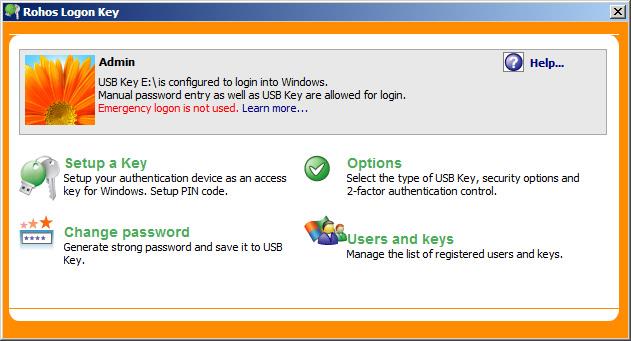
Όταν εγκαθιστούμε λογισμικό στον υπολογιστή, όλες οι πληροφορίες σύνδεσης θα αποθηκευτούν αυτόματα και όταν συνδέσουμε το USB στον υπολογιστή, αυτές οι πληροφορίες θα εισαχθούν. Επομένως, δεν χρειάζεται να εισάγετε κωδικό πρόσβασης όταν θέλετε να χρησιμοποιήσετε τον υπολογιστή. Επιπλέον, το Rohos Logon Key επιτρέπει επίσης στους χρήστες να ξεκλειδώνουν και να χρησιμοποιούν υπολογιστές Windows και Mac με smartphone.
Η χρήση του κλειδιού σύνδεσης Rohos είναι σχετικά απλή επειδή η διεπαφή δεν είναι πολύ περίπλοκη. Δεν χρειάζεται να εισάγουμε όλες τις πληροφορίες σύνδεσης στην οθόνη κλειδώματος των Windows ή Mac, απλά πρέπει να συνδέσουμε τη συσκευή για να την ξεκλειδώσετε.
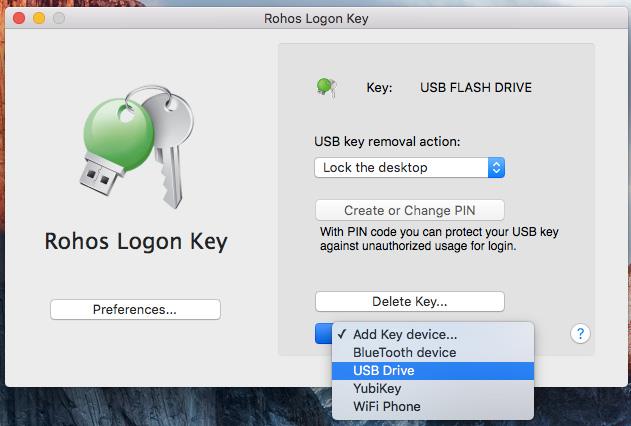
3. Εργαλείο κλειδώματος USB για Mac:
Το USB Lock είναι ένα εργαλείο παρόμοιο με τα δύο παραπάνω προγράμματα, που χρησιμοποιεί μια μονάδα USB για το ξεκλείδωμα του υπολογιστή. Το USB Lock είναι ειδικά για Mac. Όταν αφαιρέσετε τη μονάδα USB, η συσκευή θα κλειδωθεί αμέσως. Μόνο όταν συνδέουμε το USB στο Mac μπορούμε να χρησιμοποιήσουμε το μηχάνημα. Ενώ χρησιμοποιούμε μια μονάδα USB, μπορούμε να αντιγράψουμε και να αποθηκεύσουμε αρχεία και δεδομένα. Το μόνο μείον του USB Lock είναι ότι θα πρέπει να πληρώσετε περισσότερα από 3 USD για να κατέχετε αυτήν τη χρήσιμη εφαρμογή για το Mac σας.
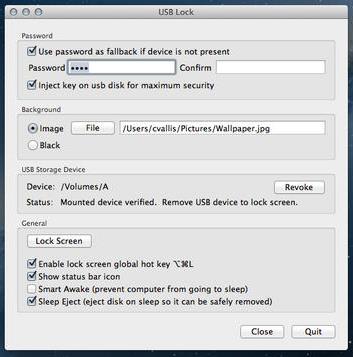
Τα παραπάνω είναι 3 εργαλεία για να μετατρέψετε μια μονάδα USB σε κλειδί σύνδεσης για υπολογιστές Windows και Mac, χωρίς να χρειάζεται να εκτελέσετε το συνηθισμένο βήμα εισαγωγής. Θυμηθείτε να αφήσετε μια υποδοχή USB στον υπολογιστή σας για να μπορείτε να χρησιμοποιήσετε τα παραπάνω 3 προγράμματα, κάνοντας τη λειτουργία ανοίγματος της συσκευής πιο απλή.
Ανατρέξτε στα ακόλουθα άρθρα για περισσότερες πληροφορίες:
Ελπίζουμε το παραπάνω άρθρο να είναι χρήσιμο για εσάς!